7 เคล็ดลับและเทคนิคกรอบรูป Aura Carver ที่ดีที่สุด
เบ็ดเตล็ด / / April 03, 2023
เดอะ Aura Carver กรอบดิจิตอลอัจฉริยะ เป็นกรอบรูปขนาดเล็ก 10.1 นิ้ว ที่แสดงภาพที่สมบูรณ์และสดใส โดยจะจัดเรียงภาพพอร์ตเทรตใหม่โดยอัตโนมัติและจับคู่กับภาพถ่ายที่คล้ายกันอย่างชาญฉลาด แถบสัมผัสที่ด้านบนของเฟรมช่วยให้คุณควบคุมภาพถ่ายในสไลด์โชว์ได้อย่างเต็มที่ เราได้สรุปเคล็ดลับและกลเม็ด Aura Carver ที่ดีที่สุดเพื่อช่วยให้คุณได้รับประโยชน์สูงสุด

ส่วนที่ดีที่สุดคือการตั้งค่าเหล่านี้จะช่วยคุณปรับแต่งกรอบรูปตามที่คุณเลือก
ดังนั้น มาดูเคล็ดลับและกลเม็ดเกี่ยวกับกรอบรูป Aura Carver ที่ดีที่สุดกัน แต่แรก,
- นี่คือสิ่งที่ดีที่สุด กรอบรูปดิจิตอลที่ใช้งานง่ายสำหรับปู่ย่าตายาย
- ขึ้นของคุณ จิตวิญญาณแห่งคริสต์มาสด้วยไฟสตริงอัจฉริยะเหล่านี้
- Fujifilm Instax Mini 11 เทียบกับ โพลารอยด์สแนป: กล้องอินสแตนท์ตัวไหนดี
1. เปลี่ยนเวลา
กรอบรูป Aura Carver ช่วยให้คุณ เพิ่มรูปภาพไม่จำกัดกรอบ และแต่ละภาพจะแสดงเป็นเวลา 10 นาที สำหรับหลาย ๆ คน อาจใช้เวลานานในการแสดงรูปภาพ และบางคนอาจต้องการให้รูปภาพมีการเปลี่ยนแปลงอย่างรวดเร็ว
โชคดีที่ตัวเลือกกรอบรูป Carver ให้คุณเลือก 2 นาทีหรือ 5 นาทีเป็นช่วงเวลาระหว่างรูปภาพที่ปรากฏบนหน้าจอ แน่นอน คุณสามารถเลือกระยะเวลาที่นานขึ้นได้ กรอบรูป Carver ให้คุณเลือกแสดงรูปภาพในสไลด์โชว์ได้นานถึง 24 ชั่วโมง
หากต้องการทำการเปลี่ยนแปลง คุณจะต้องใช้แอป Aura Frames บน Android หรือ iPhone
รับออร่าเฟรมสำหรับ Android
รับ Aura Frames สำหรับ iPhone
เปิดแอป Aura Frames บนโทรศัพท์ของคุณแล้วแตะที่ไอคอนการตั้งค่าที่มุมขวาบน เลือกการตั้งค่าเวลาจากรายการและเลือกการตั้งค่าที่เหมาะกับคุณที่สุด


2. อย่าเล่นวิดีโอ
กรอบรูป Aura Carver สามารถ แสดงภาพถ่ายและวิดีโอ ได้อย่างง่ายดาย ที่น่าสนใจคือ หากคุณเพิ่ม Motion Photos และ Live photos เฟรมจะเล่นวิดีโอเล็กๆ น้อยๆ หลังจากโหลดเสร็จ หากคุณวางแผนที่จะใช้กรอบนี้เป็นกรอบภาพนิ่งอย่างเคร่งครัด คุณสามารถปิดการเล่นวิดีโออัตโนมัติได้โดยใช้แอป Aura Frames ในแอป Aura Frames ให้แตะที่ไอคอนการตั้งค่าที่มุมบนขวา แตะที่เล่นวิดีโออัตโนมัติและสลับปุ่มสำหรับสิ่งเดียวกัน

3. ปิดการจับคู่รูปภาพ
Photo Match เป็นหนึ่งในคุณสมบัติหลักของกรอบรูปดิจิตอล Aura Carver ฟีเจอร์นี้ใช้อัลกอริทึมภายในองค์กรและพยายามจับคู่รูปภาพที่คล้ายกัน (หากอยู่ในคลังภาพของคุณ) และแสดงไว้ข้างๆ กัน ดังนั้นหากคุณมีรูปถ่ายเพื่อนขนฟูของคุณตั้งแต่ 2 รูปขึ้นไป รูปเหล่านั้นจะแสดงด้วยกัน นอกจากนี้คุณยังสามารถทดลองกับกรอบรูปของคุณเพื่อดูการผสมผสานที่ดีของการถ่ายภาพพอร์ตเทรต เพื่อสิ่งนั้น คุณจะต้องปิด Photo Match
เปิดแอป Aura Frames แล้วแตะที่ไอคอนการตั้งค่าที่มุมขวาบน จากนั้นเลือก การจับคู่รูปภาพ และปิดการสลับสำหรับตัวเลือก

เคล็ดลับมือโปร: แอพ Aura ยังให้คุณแสดงรูปภาพตามลำดับเวลา
4. ลบรูปภาพ
อีกเคล็ดลับ Aura Carver ที่ดีคือตัวเลือกลบรูปภาพ หลังจากที่คุณเพิ่มสมาชิกในครอบครัวแล้ว พวกเขาสามารถเพิ่มและแชร์รูปภาพไปยังสไลด์โชว์ได้ หากสุดท้ายแล้วมีรูปภาพที่ไม่ต้องการ คุณสามารถลบรูปภาพเหล่านั้นออกจากคลังได้หากคุณไม่ชอบ ในทำนองเดียวกัน คุณสามารถลบรูปภาพเก่าได้เช่นกัน
เปิดแอป Aura Frames แล้วแตะเลือก จากนั้น เลือกรูปภาพที่คุณต้องการลบแล้วกดปุ่ม ถัดไป จากนั้นเลือกตัวเลือก ลบออกจากเฟรม จากป๊อปอัป


นอกจากนี้ หากคุณต้องการแยกชุดรูปภาพออกจากเฟรมชั่วคราว (และเก็บไว้ในคลังรูปภาพของคุณ) คุณสามารถเลือกตัวเลือกแยกออกจากสไลด์โชว์ได้
5. ปรับปรุงอยู่
Aura มีเครือข่ายโซเชียลขนาดเล็ก คุณสามารถเพิ่มรูปภาพและเพิ่มความคิดเห็นหรือแตะเพื่อชอบ แน่นอนคุณต้องเพิ่มสมาชิกเพิ่มเติมในเครือข่ายของคุณเพื่อดูความมหัศจรรย์ทั้งหมด
เปิดแอป Aura Frames แล้วแตะที่ไอคอนกระดิ่งเล็กๆ ที่ด้านขวาบน แตะเปิดการแจ้งเตือนและกดปุ่มอนุญาตการแจ้งเตือน

คุณจะได้รับการอัปเดตล่าสุดทั้งหมดจากสมาชิก หากต้องการโพสต์สิ่งที่คุณชอบ ให้แตะที่ไอคอนหัวใจดวงเล็กๆ แล้วเลือกจากตัวเลือกใดตัวเลือกหนึ่ง
6. ตั้งค่ากำหนดการ
ตามค่าเริ่มต้น กรอบรูปดิจิทัล Aura Carver จะแสดงภาพถ่ายและวิดีโอตลอดเวลาในระหว่างวันหรือเมื่อตรวจพบแสง ซึ่งหมายความว่าจะยังคงแสดงรูปภาพแม้ในขณะที่คุณไม่ได้อยู่ในห้อง อย่างไรก็ตาม หากคุณต้องการประหยัดพลังงาน คุณสามารถตั้งเวลาให้เหมาะสมได้
หากต้องการตั้งตารางเวลาใน Aura Carver ให้แตะเปิด/ปิดแล้วเลือกกำหนดเวลาจากรายการ ตอนนี้ เลือกตัวเลือก Display On และ Display Off และเลือกเวลาตามความสะดวกของคุณ
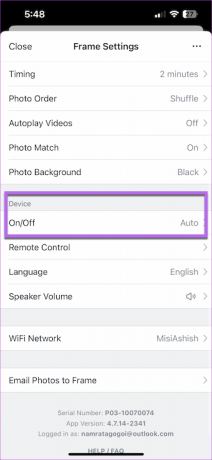
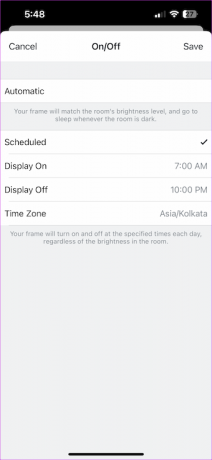
7. เปลี่ยนโทรศัพท์ของคุณให้เป็นรีโมท
คุณรู้หรือไม่ว่าคุณสามารถเปลี่ยนโทรศัพท์ของคุณให้เป็นรีโมทได้? ด้วยแอปนี้ คุณสามารถเปิดรูปภาพที่คุณเลือกได้จากโทรศัพท์ของคุณ เลือกรูปภาพในแอป Aura Frames จากนั้นแตะที่ตัวเลือก แสดงทันที เพื่อแสดงรูปภาพทันทีบนกรอบรูป

ในเวลาเดียวกัน คุณสามารถปรับตำแหน่งของกรอบ ตัวอย่างเช่น หากคุณต้องการเปลี่ยนภาพถ่ายแนวตั้งให้เป็นภาพทิวทัศน์


ยิ้มให้เฟรม!
นี่คือเคล็ดลับและกลเม็ดของกรอบรูป Aura Carver ที่ดีที่สุด ข้อดีเกี่ยวกับเฟรมนี้คือเฟรมมีตัวเลือกมากมายให้คุณ ตัวอย่างเช่น หากคุณต้องการดูตำแหน่งของรูปภาพที่ครอบครัวของคุณแบ่งปันกับคุณ คุณสามารถแตะที่แถบสัมผัสค้างไว้เพื่อดูรายละเอียดทั้งหมด
ปรับปรุงล่าสุดเมื่อวันที่ 12 ธันวาคม 2565
บทความข้างต้นอาจมีลิงค์พันธมิตรซึ่งช่วยสนับสนุน Guiding Tech อย่างไรก็ตาม ไม่มีผลกับความสมบูรณ์ของกองบรรณาธิการของเรา เนื้อหายังคงเป็นกลางและเป็นของแท้
เขียนโดย
นำระตะ โกโกย
Namrata ชอบเขียนเกี่ยวกับผลิตภัณฑ์และแกดเจ็ต เธอทำงานให้กับ Guiding Tech มาตั้งแต่ปี 2017 และมีประสบการณ์ประมาณห้าปีในการเขียนฟีเจอร์ วิธีการ คู่มือการซื้อ และผู้อธิบาย ก่อนหน้านี้เธอทำงานเป็นนักวิเคราะห์ด้านไอทีที่ TCS แต่พบว่าเธอต้องการความช่วยเหลือจากที่อื่น



